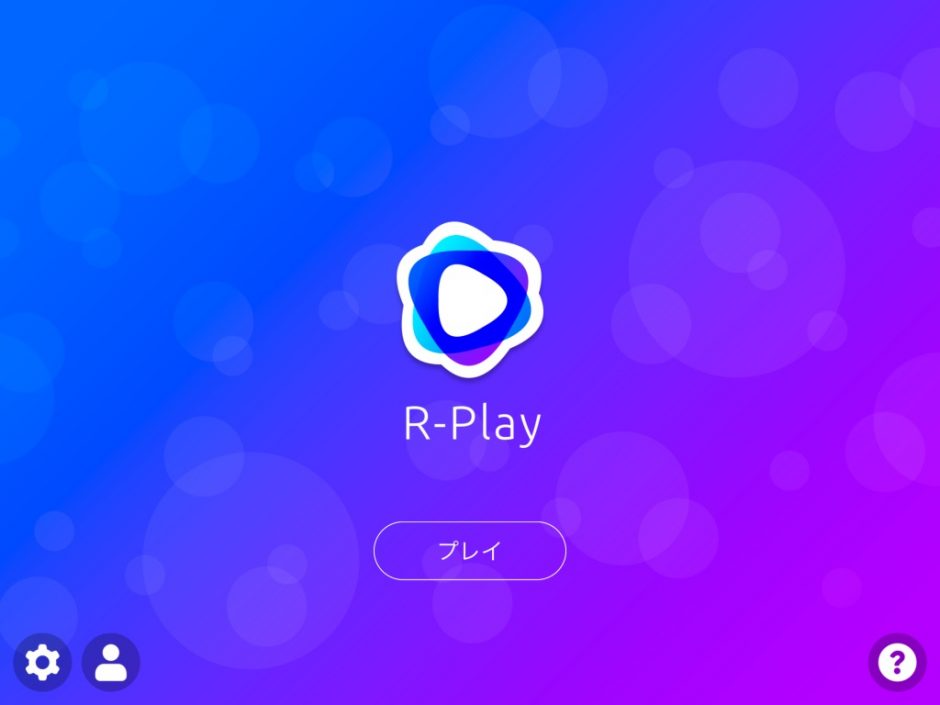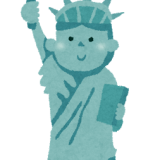ども。ネギマです。
以前のブログを誤って削除してしまい、
記事がすっ飛んでしまったんですが、かろうじてmarseditの中に記事が残っていたため
改めて再掲
こちらの記事では、mac、ipad、iphoneでPS4のリモートプレイができるようになるまでの
設定やハマった所などを記事にしております。
こちらを読んでいただければ、mac、ipad、iphoneの外出先でPS4がプレイできちゃう環境が整うかと思います。
(インターネット環境、有料ソフトを購入する必要があります)

ではさっそく行ってみましょう!!!
(R-Playに関して知りたい方は ipad/iphoneで動くようにする から読んでいただければ)
環境
今回、リモートプレイ環境を構築した、ハードやネットワーク周りの環境です。
特にネットワーク周りについては設定内容が異なるので注意が必要になります。
- Ps4 Pro
- MacBook Pro (13-inch, 2017, Four Thunderbolt 3 Ports) MacOs Sierra 10.12.6
- Iphone7
- Ipad pro 10.5インチモデル
- AirMac Time Capsule
- wimax2+ ハイスピード
PS4の設定
リモートプレイ用の設定をしていきます。まずはバージョンアップから
設定 >[ システムソフトウェアアップデート]にて行う。
- 設定 >[リモートプレイ接続設定]を選択し、[リモートプレイを有効にする]をチェックする
- 設定 >[PlayStation Network/アカウント管理] >[いつも使うPS4として登録する]>[登録する]を選択する
- 自分は外部からリモートプレイをすることが多いと予想できるのでスタンバイモードの設定をする
- 設定 >[省電力設定] >[スタンバイモード中の機能を設定する]を選び、[インターネットに接続したままにする]と[ネットワーク経由でPS4の電源を入れられる]をチェックする
- 以上でPS4側の設定はおしまいです。この辺は公式サイトに書いてあります
https://remoteplay.dl.playstation.net/remoteplay/lang/jp/
まずはmacで
まずはmacでリモートプレイできるかどうか試してみます。
https://remoteplay.dl.playstation.net/remoteplay/lang/jp/
からmac用のクライアントアプリケーションをダウンロード。インストール
起動し、自宅ネットワーク上からのPS4の接続が確認できた。
何もトラブルなしにインストール・PS4への接続ができました。
macをwimax2ネットワークにして、外部ネットワークからPS4に接続できるかテスト
まったく問題なく、あっけなくつながる。簡単さに驚き
このままipadやiphoneもさくっとつながるんだろうなと思ったのだが、この後ちょいちょいハマることになる
ipad/iphoneで動くようにする
さて、macでサクッと繋がったので、意気揚々とipad・iphoneで接続してみます。
ipad・iphoneでリモートプレイを行いたい場合、残念ながら公式のアプリは無いようです。
非公式ではありますが、R-Play(ネギマが購入時1400円)というPS4リモートプレイ用のアプリがあり、
今回はそちらでリモートプレイをしてみたいと思います。
mac版では行わなかったのですが、R-PlayではPS4との機器登録を行う必要があります。
手順は以下の通り
- 機器登録に必要な情報を抑えておく
- グローバルIPアドレスを確認する
- 下記URLにアクセスすればグローバルIPが確認できます。
- PS4があるネットワーク環境で参照してください。
- https://www.cman.jp/network/support/go_access.cgi
- PS4のIPアドレスを確認する
- 設定 >[ネットワーク] >[接続の状況をみる]
- で表示されているIPアドレスがそれにあたります。
- PSN オンラインIDを確認する
- プロフィール画面にて、姓名の下部分に表示されているものがそれにあたります。
- 設定 >[リモートプレイ接続設定]>[機器を登録する]を選択する。
- すると8桁の数字が表示される
- PS4はその画面のままにしておく
- R-playにてアカウントアイコン(人アイコン)を選択して[新しいPS4プロフィールを作成]を選択してPS4登録画面を開く
- 事前に確認しておいた、オンラインIDとPS4側で表示されている8桁の数字を設定する。
- 自分の場合は手動登録を有効にして、PS4のIPアドレスを入力しました。こちらは事前に確認したPS4で表示されたIPアドレスになります。
- 機器登録に成功するとPS4側も登録完了が表示されたかと思います。
- この時点で、自宅ネットワーク内でならばリモートプレイすることが可能です。
- ですが、自分の目的は外出先でドラクエⅪをすること。まだまだ設定が必要なようです。
インターネットプレイ設定
外出先でプレイしたい場合はこちらの設定も必要となります。
ここでちょいちょいハマることになりました。
- R-PlayのTOP画面に設定アイコン(歯車アイコン)が表示されているかと思います。
- こちらを選択するとインターネットプレイ設定というメニューがでてきます。
- これを何も考えずポチッとおす。
- するとエラーが発生しました。(20013)、画面キャプチャ撮り忘れました。
- どうやらこのエラーはポート開放ができなかった場合にでるエラーのようです。
- 自分のうちのルータはAirMacを使用しているのですが、自動的開放はできなかったようです。
- (ルータが自動開放に対応しているものであれば、この時点で外部接続できるのかもです。)
- ポートを開放するにしても何番のポートを開放すればよいかわからず、、、、
- とりあえずPS vitaでもポート開放が必要だったりするようなので、vitaで必要なポートを開放することに
- TCP:9295, UDP:9296, 9297を開放し、再度インターネットプレイ設定してみるがダメ><
- もうダメかもと心折れそうだったのですが、よくよくメッセージを読んでみると使用説明書を読んでみろとのこと
- 使用説明書ってなんだろと思い、google先生を駆使して調べてみるもそれらしいものが出てこない
- なんだよ、どこ見ればいいんだーと絶望しかけたとき、R-PlayのTOP画面にハテナアイコンが。
- はてな?と思いつつ、このアイコンをクリックしてみると、なんとびっくりR-Playの説明書が表示されました。
- 説明書の、インターネット上でプレイする場合をよく見ると、TCP:9295, UDP:9296に加えて、UDP:987も開放せよとのこと。なるほどということで開放
- よーしこれで行けるぞと意気揚々とR-Playからインターネットプレイ設定を選択、がダメ
- 今度は20005エラーが発生。
- しかし、よくメッセージを読んでみると、設定中はPS4とiOSデバイスが同じネットワークに設定しているか確認してくださいとのこと。
- よくよくipadの設定をみると、wimax2+のネットワークにつながっていたことが判明
- IpadのネットワークをPS4のネットワークに切り替え、再々度インターネットプレイ設定を選択。今度は無事に繋がった。
ポート開放方法はそれぞれのルータによって違うのでここでは割愛
一応参考になりそうなサイト上げておきます。
一般的にはルータの設定画面(デフォルトゲートウェイのIPアドレスをブラウザで開くと見れたりします)からポートマッピング設定などの画面を表示して、該当のポート番号をPS4のIPアドレスとポート番号に紐付けます。
まとめ
ということでルータの開放や機器登録、R-Play側の設定などで諸々ハマってしまったところはあったのですが、無事、mac、ipad、iphoneでリモートプレイで外出先からドラクエⅪをプレイする環境が整いました。
そのうち気が向いたらR-Playの使い勝手、macのリモートプレイアプリの使い勝手など記事にまとめられたらいいなと思ってます。
最後に、mac版、ipad版、iphone版のキャプチャそれぞれ貼っておきます。
mac版

ipad版

iphone版

 Negimas home
Negimas home